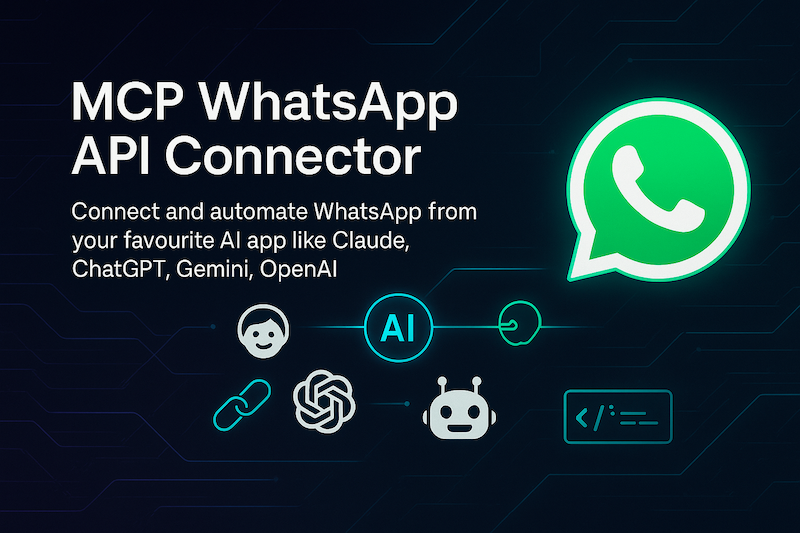Potenzia la tua automazione WhatsApp guidata dall'AI! Invia messaggi, riassumi conversazioni e gestisci chat usando linguaggio naturale o la voce dalla tua app AI preferita come ChatGPT, Claude, o agenti AI personalizzati di OpenAI, Anthropic e altro.
Presentiamo il primo e più completo server MCP (Model Context Protocol) che collega le tue chat WhatsApp, messaggi, gruppi e contatti con qualsiasi client AI compatibile LLM come Claude Desktop, Gemini, ChatGPT (in arrivo molto presto), VS Code Copilot, Cursor, Cline, Windsurf, n8n e molto altro — Consentendo capacità di comunicazione e automazione senza precedenti 🥳
✨ Integra facilmente Wassenger WhatsApp API con qualsiasi client AI alimentato da MCP, inclusi ChatGPT, VS Code Copilot, Claude Desktop, Cursor, Windsurf e molti altri!
💬 Trasforma il modo in cui comunichi — automazione delle risposte, analisi dei modelli di chat e gestione delle conversazioni con i clienti su larga scala, gestisci chat e gruppi WhatsApp, tutto tramite semplici comandi conversazionali di testo o voce con il tuo assistente AI.
👉 👉 Scopri di più sul connettore Wassenger MCP qui
👉 👉 Esplora esempi di prompt per casi d'uso
⚠️ Nota: Devi usare questo pacchetto solo se il tuo client MCP non supporta lo streaming HTTP (precedentemente noto come connessione SSE). Per usare una connessione HTTP remota leggi queste istruzioni.
Informazioni
Wassenger è una soluzione versatile per Team Chat e API WhatsApp per la messaggistica aziendale per automatizzare qualsiasi cosa su WhatsApp.
Consulta la documentazione API e gli esempi qui
Aggiornamento prodotto: 🚀 Automatizza qualsiasi cosa su WhatsApp con la nostra nuova soluzione No-Code Wassenger Flows ⚡✨
Requisiti
- Registrati gratuitamente su Wassenger
- Ottieni la tua chiave API qui
- Configura il tuo client MCP usando uno dei tre metodi qui sotto
- Inizia a chattare con il tuo assistente AI su qualsiasi argomento relativo a WhatsApp
Esempi di prompt
Chatta con le tue conversazioni WhatsApp da qualsiasi client AI o integrazione agentica.
Ecco vari prompt che puoi usare con qualsiasi assistente AI per interagire con WhatsApp tramite il connettore Wassenger MCP:
📱 Messaggistica di base e Comunicazione
- “Invia un messaggio WhatsApp a +1234567890 dicendo ‘Ciao! Come stai oggi?”
- “Invia un messaggio al contatto chiamato ‘John Smith’ con il testo ‘Riunione confermata per le 15:00’”
- “Invia un messaggio urgente a +44123456789: ‘Per favore richiamami ASAP’”
- “Invia un messaggio WhatsApp con un'immagine da [URL] a [phone-number]”
- “Rispondi al messaggio [message-id] nella chat [chat-id] con ‘Grazie per il tuo feedback!’”
📊 Analisi della conversazione e Insights
- “Riassumi i miei ultimi 10 messaggi WhatsApp con +1555123456”
- “Analizza il tono della conversazione nella mia chat con il gruppo Marketing Team”
- “Mostrami i principali argomenti discussi nella mia conversazione con Sarah nell'ultima settimana”
- “Conta quanti messaggi ho ricevuto oggi da tutti i contatti”
- “Cerca messaggi contenenti ‘invoice’ nella chat [chat-id]”
- “Genera un report di attività delle chat raggruppato per giorno per questo mese”
👥 Gestione Gruppi e Team
- “Crea un gruppo WhatsApp chiamato ‘Team Updates’ con i partecipanti +1234567890, +0987654321”
- “Quanti partecipanti ci sono nel gruppo WhatsApp ‘Project Team Alpha’?”
- “Elenca tutti i membri del mio gruppo ‘Family Chat’”
- “Aggiungi +1234567890 al gruppo WhatsApp [group-id]”
- “Rendi +1234567890 admin del gruppo [group-id]”
- “Ottieni il link di invito per il gruppo [group-id]”
⏰ Pianificazione dei messaggi e Automazione
- “Pianifica un messaggio a +1234567890 dicendo ‘Buon compleanno!’ da inviare domani alle 9:00”
- “Imposta un messaggio promemoria per il gruppo del team riguardo la riunione venerdì prossimo alle 14:00”
- “Imposta risposte automatiche per i messaggi ricevuti fuori dall'orario di lavoro (9:00 — 17:00)”
- “Crea un workflow: quando qualcuno invia ‘INFO’, invia automaticamente il nostro opuscolo aziendale”
🔍 Gestione Contatti e Dispositivi
- “Controlla se il numero di telefono +1555987654 è un numero WhatsApp valido”
- “Quali numeri WhatsApp ho collegato a Wassenger?”
- “Mostrami lo stato di tutti i miei dispositivi WhatsApp”
- “Ottieni le informazioni del profilo per il contatto +1234567890”
- “Mostrami tutti i miei contatti recenti dell'ultimo mese”
📈 Analisi e Reporting
- “Genera un report dei miei contatti WhatsApp più frequenti questo mese”
- “Mostrami i giorni con più conversazioni WhatsApp questa settimana”
- “Quale agente risponde più velocemente alle richieste dei clienti?”
- “Mostrami le tendenze del volume di chat negli ultimi 30 giorni”
- “Conta i messaggi non letti in tutte le mie chat”
- “Trova i clienti che non hanno interagito negli ultimi 60 giorni”
🔔 Stato e Monitoraggio
- “Controlla lo stato di consegna del mio ultimo messaggio a +1234567890”
- “Mostrami tutte le consegne di messaggi fallite di oggi”
- “Monitora se il mio contatto +1555123456 ha letto i miei messaggi recenti”
- “Pubblica ‘Sto lavorando a nuove funzionalità entusiasmanti!’ come il mio stato WhatsApp”
🔄 Operazioni di massa e Campagne
- “Invia lo stesso annuncio a tutti i membri del mio gruppo ‘Team Updates’ individualmente”
- “Trasmetti un augurio di festa ai miei 10 numeri con cui ho più contatti”
- “Crea una campagna chiamata ‘Welcome Series’ per inviare ‘Welcome to our service!’ a più contatti”
- “Avvia la campagna [campaign-id] e controlla il suo stato di consegna”
🎯 Automazione aziendale intelligente
- “Crea un'etichetta chiamata ‘VIP Customer’ di colore rosso e applicala alle chat importanti”
- “Assegna la chat [chat-id] all'agente [agent-id]”
- “Mostrami tutte le chat con l'etichetta ‘support’”
- “Analizza il sentiment nelle conversazioni di supporto clienti e segnala quelle negative”
- “Genera un report CSV di tutte le chat con la loro ultima attività”
- “Trova tutti i messaggi non letti nelle mie chat WhatsApp”
🔐 Gestione account e file
- “Mostrami l'utilizzo attuale del mio account Wassenger e i limiti”
- “Carica un'immagine da [image-url] da usare nei messaggi WhatsApp”
- “Elenca tutti i file caricati contrassegnati come ‘marketing’”
- “Esporta tutti i contatti dal dispositivo [device-id] in JSON”
Questi prompt coprono scenari del mondo reale per le aziende che usano WhatsApp per customer service, marketing, collaborazione del team e automazione tramite la piattaforma Wassenger.
Uso dello streaming HTTP
Se il tuo client MCP supporta lo streaming HTTP (precedentemente noto come Server-Sent Events o trasporto SSE), puoi connetterti direttamente al server Wassenger MCP senza installare questo pacchetto. Questo è il metodo preferito poiché è più veloce e non richiede configurazione locale.
Client supportati
La maggior parte dei client MCP moderni supporta lo streaming HTTP, inclusi:
- Claude Desktop (ultime versioni)
- VS Code Copilot con estensione MCP
- Cursor (v0.48.0+)
- Windsurf
- OpenAI Responses API
- ChatGPT (accesso per utenti Pro, presto più utenti)
- Vedi altri client AI supportati MCP qui
Configurazione MCP
Endpoint del server Wassenger MCP:
https://api.wassenger.com/mcp
1. Streamable HTTP (Consigliato)
Se il tuo client MCP supporta Streamable HTTP, salta l'installazione — puntalo semplicemente al server Wassenger. Claude Desktop (claude_desktop_config.json)
{
"mcpServers": {
"wassenger": {
"type": "http",
"url": "https://api.wassenger.com/mcp?key=YOUR_WASSENGER_API_KEY"
}
}
}
Cursor (mcp.json)
{
"mcpServers": {
"wassenger": {
"type": "http",
"url": "https://api.wassenger.com/mcp?key=YOUR_WASSENGER_API_KEY"
}
}
}
Windsurf (~/.windsurfrc o .windsurfrc.json del progetto)
{
"mcp": {
"servers": {
"wassenger": {
"transport": "http-streaming",
"url": "https://api.wassenger.com/mcp?key=YOUR_WASSENGER_API_KEY"
}
}
}
}
VS Code Copilot (settings.json)
{
"mcp.servers": {
"wassenger": {
"url": "https://api.wassenger.com/mcp?key=YOUR_WASSENGER_API_KEY",
"transport": "http-streaming"
}
}
}
✅ Nessuna installazione locale • ✅ Aggiornamenti istantanei • ✅ Avvio fulmineo
2. Pacchetto NPM (per client legacy)
Se hai bisogno di uno shim locale (vecchio Windsurf, Cline, ecc.), installa e punta il tuo client al CLI:
npm install -g mcp-wassenger
// Generic MCP client config
{
"mcpServers": {
"wassenger-cli": {
"command": "npx",
"args": ["mcp-wassenger", "${WASSENGER_API_KEY}"]
}
}
}
3. Utilizzo programmatico dello strumento MCP
OpenAI Responses API (JavaScript / Python)
import OpenAI from "openai";
const openai = new OpenAI({ apiKey: process.env.OPENAI_API_KEY });
const resp = await openai.responses.create({
model: "o4-mini",
tools: [{
type: "mcp",
server_label: "wassenger",
server_url: `https://api.wassenger.com/mcp?key=${process.env.WASSENGER_API_KEY}`,
require_approval: "never"
}],
input: "Send a WhatsApp message to +1234567890 saying 'Hello from AI!'"
});
console.log(resp);
from openai import OpenAI
import os
# Initialize the OpenAI client
openai = OpenAI(api_key=os.getenv("OPENAI_API_KEY"))
# Create a response using the MCP tool
resp = openai.responses.create(
model="o4-mini",
tools=[{
"type": "mcp",
"server_label": "wassenger",
"server_url": f"https://api.wassenger.com/mcp?key={os.getenv('WASSENGER_API_KEY')}",
"require_approval": "never"
}],
input="Send a WhatsApp message to +1234567890 saying 'Hello from AI!'"
)
print(resp)
Anthropic Claude (JavaScript / Python)
import Anthropic from "@anthropic-ai/sdk"; const anthropic = new Anthropic({ apiKey: process.env.ANTHROPIC_API_KEY }); const resp = await anthropic.chat.completions.create({ model: "claude-2.1", // or "claude-3-5-sonnet" tools: [ { type: "mcp", server_label: "wassenger", server_url: `https://api.wassenger.com/mcp?key=${process.env.WASSENGER\_API\_KEY}\`, require_approval: "never" } ], messages: [ { role: "user", content: "Send a WhatsApp message to +1234567890 saying 'Hello from AI!'" } ] }); console.log(resp.choices[0].message);
from anthropic import Anthropic
import os
# Initialize the Anthropic client
anthropic = Anthropic(api_key=os.getenv("ANTHROPIC_API_KEY"))
# Create a chat completion using the MCP tool
resp = anthropic.chat.completions.create(
model="claude-2.1", # or "claude-3-5-sonnet"
tools=[{
"type": "mcp",
"server_label": "wassenger",
"server_url": f"https://api.wassenger.com/mcp?key={os.getenv('WASSENGER_API_KEY')}",
"require_approval": "never"
}],
messages=[
{"role": "user", "content": "Send a WhatsApp message to +1234567890 saying 'Hello from AI!'"}
]
)
print(resp["choices"][0]["message"])
Vantaggi dello streaming HTTP
- ✅ Nessuna installazione locale richiesta
- ✅ Tempi di connessione più rapidi
- ✅ Aggiornamenti automatici — usa sempre l'ultima versione del server
- ✅ Maggiore affidabilità — niente problemi di dipendenze Node.js
- ✅ Configurazione più semplice — basta un URL
Ottenere la tua chiave API
- Registrati su Wassenger.com
- Vai alle tue impostazioni API
- Copia la tua chiave API
- Sostituisci
YOUR_WASSENGER_API_KEYnella configurazione sopra
Strumenti MCP supportati
Il server Wassenger MCP fornisce strumenti completi di automazione WhatsApp organizzati in categorie funzionali. Tutti gli strumenti utilizzano parametri basati su azioni per interazioni amichevoli con gli LLM:
📱 Messaggistica core e Comunicazione
manage_whatsapp_messages- Invio universale di messaggi con 11 tipi di azione: testo, media, posizione, contatto, sondaggio, evento, programmato, live, in scadenza, agente e messaggistica templatemanage_whatsapp_message_interactions- Interazioni con i messaggi: risposta, inoltro, reazione e voto nei sondaggiget_whatsapp_chat_messages- Recupero completo dei messaggi: recenti, ricerca, intervallo di date, per mittente, per tipo, per ID, ricerca avanzata, contesto del thread e filtraggio mediaanalyze_whatsapp_chat_messages- Analisi dei messaggi: statistiche, tracciamento stato di consegna ed esportazione dati in più formati
💬 Gestione chat e conversazioni
get_whatsapp_chats- Recupero universale delle chat con 9 azioni: recenti, non lette, per stato, assegnate, per tipo di contatto, per ID, ricerca, archiviate e filtraggio per intervallo di dateanalyze_whatsapp_chats- Analisi delle chat ed esportazione con statistiche complete e capacità di esportazione datisearch_whatsapp_chats_by_name- Ricerca rapida delle chat per nome contatto, nome gruppo o nome canale
👥 Gestione Gruppi e Team
manage_whatsapp_groups- Operazioni complete sui gruppi: ricerca, creazione, aggiornamento, partecipazione, uscita, gestione inviti con 8 tipi di azionemanage_whatsapp_group_participants- Gestione partecipanti: aggiungi, rimuovi, promuovi, declassa, workflow di approvazione con 7 tipi di azionemanage_whatsapp_team- Gestione membri del team: ricerca, creazione, aggiornamento, eliminazione, controllo accesso dispositivi con 7 tipi di azionemanage_whatsapp_departments- Organizzazione dipartimenti: elenco, creazione, aggiornamento, eliminazione con assegnazioni agenti e personalizzazione visiva
📺 Canale e Broadcasting
manage_whatsapp_channels- Gestione ciclo di vita dei canali: elenco, creazione, aggiornamento, ricerca, partecipazione, uscita, aggiornamento immagine con 9 tipi di azionemanage_whatsapp_channel_messages- Recupero messaggi di canale con filtraggio e paginazionemanage_whatsapp_status- Gestione WhatsApp Status (Stories): ottenere, pubblicare, programmare con supporto media e timing avanzato
🔄 Campagne e Operazioni di massa
manage_whatsapp_campaigns- Campagne di messaggistica di massa: ricerca, creazione, aggiornamento, avvio, arresto, eliminazione con 7 tipi di azionemanage_whatsapp_campaign_contacts- Gestione destinatari della campagna: ricerca, aggiunta, rimozione contatti con opzioni di filtraggiomanage_whatsapp_queue- Controllo della coda dei messaggi: monitoraggio stato, gestione coda, eliminazione in massa con 3 tipi di azione
📱 Gestione Dispositivi e Account
get_whatsapp_devices- Elenco dispositivi con filtraggio avanzato: stato, sessione, ricerca, filtraggio attivo/onlineget_whatsapp_device_details- Informazioni dettagliate sul dispositivo: configurazione, stato sessione, metriche e insightshealth_check- Controllo completo dello stato di salute del server MCP e dei dispositivi WhatsApp connessi
👤 Gestione contatti e etichette
manage_whatsapp_contacts- Operazioni CRUD sui contatti: elenco, ottenere, creare, aggiornare, eliminare, operazioni in massa, gestione metadata con 8 tipi di azionemanage_whatsapp_contact_actions- Azioni sui contatti: blocca e sbloccamanage_whatsapp_labels- Gestione etichette: elenco, creazione, aggiornamento, eliminazione con organizzazione codificata per colore
📁 Gestione file e media
search_whatsapp_outbound_files- Ricerca file caricati con filtraggio avanzato per tipo, dimensione, data, tag e metadatasearch_whatsapp_chat_files- Ricerca file ricevuti dalle chat WhatsApp con opzioni di filtraggio complete
🔧 Sistema e Utility
ping- Test di connettività di base con stato del server e misurazione dei tempi di risposta
📊 Analytics e Insights
Tutti gli strumenti includono capacità analitiche complete:
- Tracciamento e statistiche di consegna dei messaggi
- Analisi e reporting dell'attività delle chat
- Metriche di performance dei dispositivi e monitoraggio
- Analisi delle campagne e tracciamento del successo
- Insights sulla produttività del team e reporting
Ogni strumento supporta filtraggio esteso, paginazione, ordinamento e capacità di esportazione, rendendoli perfetti sia per operazioni manuali sia per workflow automatizzati attraverso assistenti AI.
Utilizzo
Tutti i client MCP più popolari (Claude Desktop, VS Code Copilot, Cursor, Windsurf…) usano il seguente formato di configurazione:
{
"mcpServers": {
"remote-example": {
"command": "npx",
"args": ["mcp-wassenger", "api-key-goes-here"]
}
}
}
Header personalizzati
Per bypassare l'autenticazione, o per inviare header personalizzati in tutte le richieste al tuo server remoto, passa argomenti CLI --header:
{
"mcpServers": {
"remote-example": {
"command": "npx",
"args": [
"mcp-wassenger",
"${WASSENGER_API}"
],
"env": {
"WASSENGER_API": "..."
}
},
}
}
Nota: Cursor e Claude Desktop (Windows) hanno un bug dove gli spazi dentro args non vengono escaped quando invocano npx, il che finisce per corrompere questi valori. Puoi aggirarlo usando:
{
// rest of config...
"args": [
"mcp-wassenger",
"${WASSENGER_API}"
],
"env": {
"WASSENGER_API": "<wassenger-api-get-here>"
}
},
Utilizzo come strumento in OpenAI
Ecco come puoi usare il server Wassenger MCP come strumento con il client JavaScript di OpenAI:
import OpenAI from 'openai';
const wassengerKey = process.env.WASSENGER_API_KEY || 'wassenger-api-key-here'
const openai = new OpenAI({
apiKey: process.env.OPENAI_API_KEY,
});
// Example: Send a WhatsApp message using OpenAI's new Responses API with MCP
const response = await openai.responses.create({
model: 'o4-mini',
tools: [
{
type: 'mcp',
server_label: 'wassenger',
server_url: `https://api.wassenger.com/mcp?key=${wassengerKey}`,
require_approval: 'never'
}
],
input: 'Send a WhatsApp message to +1234567890 saying "Hello from AI!"'
});
console.log('Response:', response);
Assicurati di installare le dipendenze richieste:
npm install openai
E imposta le variabili d'ambiente:
export OPENAI_API_KEY="your-openai-api-key"
export WASSENGER_API_KEY="your-wassenger-api-key"
Questo approccio usa la nuova Responses API di OpenAI con integrazione MCP, che gestisce automaticamente la scoperta degli strumenti, l'esecuzione e la comunicazione con il server Wassenger MCP senza richiedere la configurazione manuale del client MCP.
Flag
- Se
npxproduce errori, considera di aggiungere-ycome primo argomento per accettare automaticamente l'installazione del pacchettomcp-wassenger.
"command": "npx",
"args": [
"-y"
"mcp-wassenger",
"API_KEY_GOES_HERE"
]
- Per forzare
npxa verificare sempre una versione aggiornata dimcp-wassenger, aggiungi il flag@latest:
"args": [
"mcp-wassenger@latest"
]
- Per cambiare la porta su cui
mcp-wassengerascolta per un redirect OAuth (di default3334) aggiungi un argomento dopo l'URL del server. Nota che qualunque porta specifichi, se non è disponibile, verrà scelta una porta libera a caso.
"args": [
"mcp-wassenger",
"API_KEY_GOES_HERE"
]
- Per abilitare log di debug dettagliati, aggiungi il flag
--debug. Questo scriverà log dettagliati in~/.mcp-auth/{server_hash}_debug.logcon timestamp e informazioni dettagliate sul processo di autenticazione, connessioni e refresh dei token.
"args": [
"mcp-wassenger",
"API_KEY_GOES_HERE",
"--debug"
]
Claude Desktop
Per aggiungere un server MCP a Claude Desktop, devi modificare il file di configurazione situato in:
- macOS:
~/Library/Application Support/Claude/claude_desktop_config.json - Windows:
%APPDATA%\Claude\claude_desktop_config.json
Se non esiste ancora, potrebbe essere necessario abilitarlo in Settings > Developer.
Riavvia Claude Desktop per applicare le modifiche al file di configurazione. Al riavvio dovresti vedere un'icona a forma di martello nell'angolo in basso a destra della casella di input.
Estensione VS Code / Copilot
Documentazione ufficiale. Aggiungi server MCP tramite le impostazioni di VS Code o tramite la Command Palette (Ctrl+Shift+P / Cmd+Shift+P) cercando "MCP". La configurazione è gestita tramite l'interfaccia delle impostazioni di VS Code.
Cursor
Documentazione ufficiale. Il file di configurazione si trova in ~/.cursor/mcp.json.
A partire dalla versione 0.48.0 Cursor supporta direttamente server SSE non autenticati. Se il tuo server MCP usa il protocollo ufficiale di autorizzazione MCP OAuth, devi comunque aggiungere un server "command" e chiamare mcp-wassenger.
Windsurf
Documentazione ufficiale. Il file di configurazione si trova in ~/.codeium/windsurf/mcp_config.json.
Cline
Documentazione ufficiale. Il file di configurazione si trova in ~/.cline/mcp_servers.json.
Continue.dev
Documentazione ufficiale. Il file di configurazione si trova in ~/.continue/config.json. Continue.dev supporta server MCP per un contesto di codice migliorato e workflow di sviluppo assistiti dall'AI.
Zed Editor
Documentazione ufficiale. Configura server MCP nelle impostazioni di Zed per estendere le capacità dell'assistente AI. Zed offre integrazione MCP nativa per un'esperienza di sviluppo senza soluzione di continuità.
Jan AI
Documentazione ufficiale. Jan AI supporta server MCP tramite il suo sistema di estensioni, permettendoti di integrare strumenti e sorgenti dati esterne con modelli AI locali.
Open WebUI
Integrazione MCP ufficiale. Open WebUI fornisce supporto MCP per connettere strumenti e servizi esterni alla tua interfaccia AI self-hosted, abilitando potenti automazioni di workflow.
Sourcegraph Cody
Documentazione ufficiale. Cody supporta l'integrazione MCP per una migliore comprensione del codice e sviluppo assistito dall'AI su tutto il tuo codice.
OpenAI Responses API
Puoi usare il server Wassenger MCP come strumento con la nuova Responses API di OpenAI, che fornisce integrazione MCP nativa senza richiedere la configurazione manuale del client.
Esempio JavaScript
import OpenAI from 'openai';
const wassengerKey = process.env.WASSENGER_API_KEY || 'your-wassenger-api-key';
const openai = new OpenAI({
apiKey: process.env.OPENAI_API_KEY,
});
// Send a WhatsApp message using OpenAI's Responses API with MCP
const response = await openai.responses.create({
model: 'o1-mini',
tools: [
{
type: 'mcp',
server_label: 'wassenger',
server_url: `https://api.wassenger.com/mcp?key=${wassengerKey}`,
require_approval: 'never'
}
],
input: 'Send a WhatsApp message to +1234567890 saying "Hello from AI!"'
});
console.log('Response:', response);
Esempio Python
import os
from openai import OpenAI
wassenger_key = os.getenv('WASSENGER_API_KEY', 'your-wassenger-api-key')
client = OpenAI(
api_key=os.getenv('OPENAI_API_KEY')
)
# Send a WhatsApp message using OpenAI's Responses API with MCP
response = client.responses.create(
model='o1-mini',
tools=[
{
'type': 'mcp',
'server_label': 'wassenger',
'server_url': f'https://api.wassenger.com/mcp?key={wassenger_key}',
'require_approval': 'never'
}
],
input='Send a WhatsApp message to +1234567890 saying "Hello from AI!"'
)
print('Response:', response)
Installazione
Assicurati di installare le dipendenze richieste:
JavaScript:
npm install openai
Python:
pip install openai
Variabili d'ambiente
Imposta le tue chiavi API come variabili d'ambiente:
export OPENAI_API_KEY="your-openai-api-key"
export WASSENGER_API_KEY="your-wassenger-api-key"
Questo approccio usa l'integrazione MCP nativa di OpenAI, che gestisce automaticamente la scoperta degli strumenti, l'esecuzione e la comunicazione con il server Wassenger MCP senza richiedere la configurazione manuale del client MCP.
Risoluzione dei problemi
Pulisci la directory ~/.mcp-auth
mcp-wassenger memorizza tutte le informazioni di credenziali dentro ~/.mcp-auth (o dove punta MCP_REMOTE_CONFIG_DIR). Se riscontri problemi persistenti, prova a eseguire:
rm -rf ~/.mcp-auth
Poi riavvia il tuo client MCP.
Controlla la versione di Node
Assicurati che la versione di Node installata sia 18 o superiore. Claude Desktop userà la versione di Node del sistema, anche se hai una versione più recente installata altrove.
Riavvia Claude
Quando modifichi claude_desktop_config.json può essere utile riavviare completamente Claude.
Certificati VPN
Potresti incontrare problemi se sei dietro una VPN; puoi provare a impostare la variabile d'ambiente NODE_EXTRA_CA_CERTS per puntare al file del certificato CA. Se usi claude_desktop_config.json questo potrebbe apparire così:
{
"mcpServers": {
"remote-example": {
"command": "npx",
"args": ["mcp-wassenger", "API_KEY_GOES_HERE"],
"env": {
"NODE_EXTRA_CA_CERTS": "{your CA certificate file path}.pem"
}
}
}
}
Pronto a deliziare i clienti e potenziare i tuoi workflow? Inizia gratuitamente oggi con il Wassenger MCP WhatsApp Connector!**
Abbraccia il futuro dell'automazione dei messaggi — un prompt conversazionale alla volta.